发布时间:2015-11-05 10: 28: 40
ChemBio3D Ultra 14是ChemOffice ®14中专门用于绘制立体结构的组件,功能十分突出,不仅可以绘制3D化学结构还可以动态演示立体效果。但是如果ChemBio3D绘制窗口中有2个结构,系统默认同时旋转,如何局部旋转立体结构就成了难题,本节内容将介绍如何旋转ChemBio3D Ultra 14绘制的结构。
旋转全部立体结构
如果用户需要旋转ChemBio3D绘制窗口中的全部结构,选择【旋转工具】并选择需要旋转的角度即可旋转窗口中的结构,如下图所示:
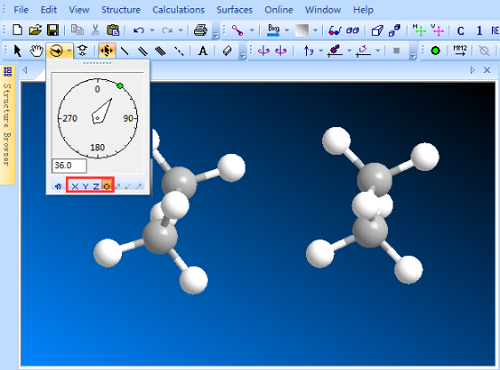
温馨提示:上图红框中的内容是4种旋转轴,X、Y、Z分别代表X轴、Y轴、Z轴,O代表坐标轴原点,选择不同的轴将会围绕不同的方向进行旋转。
旋转局部立体结构
只要是在同一ChemBio3D窗口中的结构,默认位于同一坐标系中,旋转效果是同时生效的,即要么不旋转要么一起旋转。如果需要更改局部结构的方向,必须要选择旋转工具窗口中的Change Coordinates(更改坐标系)选项,如下图红框中所示:
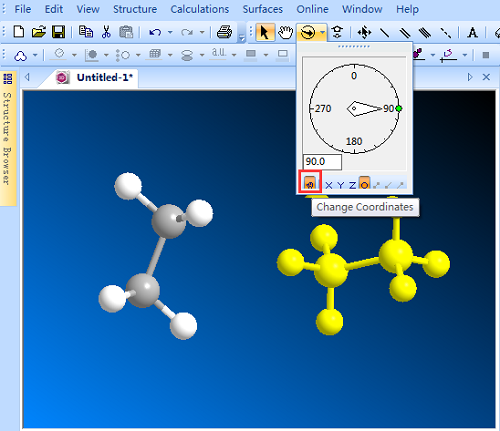
需要注意地是在旋转之前要用选择工具选中需要旋转的局部结构,如上图右侧黄色显示的结构就是选中的结构旋转90度的效果图。
以上就是旋转ChemBio3D Ultra 14绘制结构的教程,掌握这部分内容之后使用者可以随意旋转结构。如果需要了解更多ChemOffice ®14组件相关的教程请点击ChemDraw软件轻松绘制三聚氰胺结构式。
展开阅读全文
︾